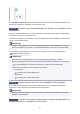Operation Manual
Als het Draadloos (Wireless)-lampje niet brandt, heeft de printer geen verbinding met de draadloze router.
Controleer de omgeving en instellingen van de draadloze router.
Controle 4
Controleer of de netwerkinstellingen van de printer en de draadloze router
overeenkomen.
Zorg dat de netwerkinstellingen van de printer (zoals naam van draadloze router, SSID en netwerksleutel)
overeenkomen met die van de draadloze router.
Controleer de instellingen van de draadloze router in de bijgeleverde instructiehandleiding of neem hiervoor
contact op met de fabrikant ervan.
Opmerking
•
Gebruik de frequentieband van 2,4 GHz om verbinding te maken met een draadloze router. Stem de
SSID die is ingesteld voor de printer, af op de frequentieband van 2,4 GHz van de draadloze router.
Als u de huidige netwerkinstellingen van de printer wilt controleren, drukt u de netwerkinstellingen af.
Netwerkinstellingen afdrukken
Opmerking
•
Met IJ Network Device Setup Utility kunt u de netwerkstatus diagnosticeren en herstellen.
Selecteer de koppeling hieronder om IJ Network Device Setup Utility te downloaden en te installeren.
De verbindingsstatus van de printer controleren met IJ Network Device Setup Utility
Zie hieronder om IJ Network Device Setup Utility op te starten.
•
Voor Windows:
IJ Network Device Setup Utility starten
•
Voor macOS:
IJ Network Device Setup Utility starten
Controle 5
Zorg dat de printer niet te ver van de draadloze router is geplaatst.
Als de afstand tussen de printer en de draadloze router te groot is, kan de draadloze communicatie
verslechteren. Plaats de printer en de draadloze router dicht bij elkaar.
Opmerking
•
Hoewel aan de meeste draadloze routers een antenne is bevestigd, bevindt deze zich op sommige
modellen aan de binnenkant.
Controle 6
Controleer of het draadloze signaal sterk is. Bewaak de signaalstatus en
verplaats de printer en de draadloze router zo nodig.
241